Большое фоновое изображение для сайта через CSS background
В последнее время большие фоновые изображения в блогах или сайтах стали достаточно популярными. Оно и не удивительно — классно подобранный фон может послужить основным источником восприятия того или иного проекта, ведь давно известно, что посетитель составляет свое впечатление о сайте в первые 10 секунд.Предлагаю ознакомиться с несколькими CSS техниками для создания большого фонового изображения с использованием одного или двух изображений. Это базовый урок, который потом можете применять при реализации кликабельного фон сайта со ссылкой и в других задачах, связанных с бекграундом.
Перед тем, как начать, взгляните на наиболее распространенную ошибку:
Если у вас есть большое фоновое изображение, которое отлично выглядит при разрешении монитора 1280 пикселей, то для бОльших экранов эффект от сайта может быть слегка испорчен из-за «обрезанного фона» (см. рис. выше).
Пример 1.
Самый простой способ избежать этой ошибки — сделать так, чтобы края изображения были такого же цвета, как и фон сайта (BODY background color). Хорошо данный пример иллюстрирует картинка ниже:
Мы видим, что по краям макета используется сплошной цвет для фона. Реализация данного варианта на CSS достаточно проста — вы «прижимаете» изображение фона к верху и центрируете его по центру.
Кстати, в одном из постов я уже рассказывал о свойстве CSS background и его возможностях. Код для примера выглядит так:
body {
padding: 0;
margin: 0;
background: #f8f7e5 url(изображение.jpg) no-repeat center top;
width: 100%;
display: table;
} |
body { padding: 0; margin: 0; background: #f8f7e5 url(изображение.jpg) no-repeat center top; width: 100%; display: table; }
Последние 2 строки кода предотвращают уменьшение фонового изображения при изменении размеров окна браузера (в частности в Firefox).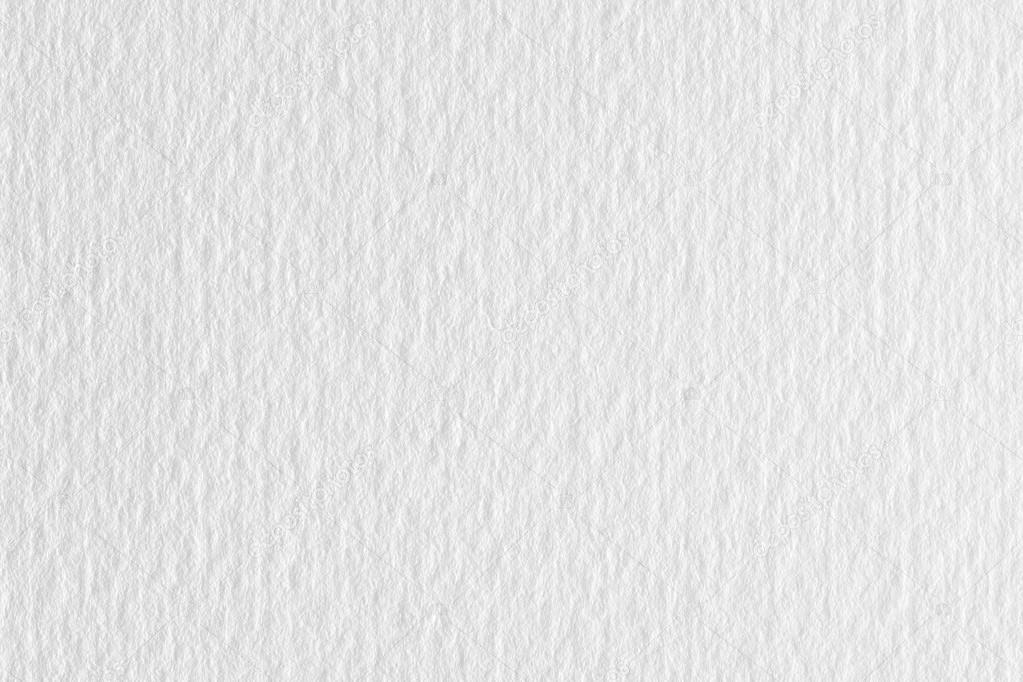
Пример 2. Двойные изображения
Демо реализации можете глянуть здесь. Здесь для фона задано повторяющееся изображение, а большая картинка помещена в слой DIV, обрамляющий весь код. Реализацию можете глянуть на «живом примере» по ссылке выше, ничего сложного вроде нет.
В качестве большого изображения для фона используется картинка (в формате GIF) с прозрачным фоном, цвет которой максимально приближен к цвету BODY.
Пример 3. Небесный фон.
Для данного варианта используется градиентное изображение в 1 пиксель, которое повторяется горизонтально (задается в теге BODY). Облака центрируются с помощью дополнительного слоя DIV — демо верстки можно глянуть здесь.
Данный пост является переводом статьи — How to: CSS Large Background с потрясающего дизайнерского блога webdesignerwall. Кстати там же есть красивая подборка сайтов с большими изображениями для фона.
P.S. Создаем лого Web 2.0 в GIMP — для любителей альтернативного софта.
Повтор фонового изображения
Продолжим тему Фоновые изображения
Повтор фонового изображения интересен тем, что можно в блок поместить очень маленькую картинку, и она размножившись займёт всё отведённое пространство.
Плюсом этого свойства является то, что такая картинка имеет очень маленький вес, и это благоприятно сказывается на скорости загрузки сайта, а также, при помощи его, легко сделать полосатый фон.
Достаточно сделать с края поля одну полоску, и она повторяясь займёт всё отведённое пространство.
Называется это свойство background-repeat, и имеет несколько значений
1. no-repeat — Запрещает повтор изображения, и оно по умолчанию размещается в левом верхнем углу.
3. repeat-x — изображение повторяется только по горизонтали.
4. repeat-y — изображение повторяется только по вертикали.
Давайте возьмём вот такую маленькую картинку, и сделаем из неё фон для тега body, то есть для поля экрана.
<!DOCTYPE html>
<html lang="ru">
<head>
<meta charset="utf-8" />
<title>Документ без названия</title>
<style>
body{
background-image: url(images/i3.png);
background-repeat: repeat;
}
</style>
</head><body>
</body>
</html>
Посмотрим результат.
Вообще-то значение repeat выполняется по умолчанию, и применяется только в специальных случаях. В основном применяется запрет повтора — no-repeat.
В следующем уроке мы научимся на фоновые изображения накладывать другие картинки, и размещать их в нужных нам местах, так что прошу на следующую страницу.
Перемена
Учитель физики будит заснувшего ученика:
— И кого ты видел во сне?
— Ломоносова. Он вам, Петр Иванович, привет передавал!
Фоновые изображения в css < < < В раздел > > > Позиционируем фоновое изображение
seodon.ru | Учебник HTML — Изображения для фонов
Опубликовано: 29.09.2010 Последняя правка: 08.12.2015
Изображения в качестве фонов используются в HTML не менее часто, чем просто изменения цвета фона, которые мы с вами уже проходили. И это вполне логично, ведь с помощью изображений можно сделать неоднотонный и более красочный фон.
Обычно, в качестве образца для фона применяются небольшие по размеру и объему (в килобайтах) рисунки, а все потому, что фоновые изображения браузеры обрабатывают иначе, чем обычные рисунки. Они берут эту маленькую картинку и замащивают ей, как кирпичиками, весь участок HTML-страницы или всю ее целиком.
Как сделать фоновое изображение в HTML?
В прошлых версиях HTML у некоторых тегов существовал специальный атрибут background, который позволял делать фоновое изображение.
<тег>…</тег>
Обязательно заключайте адрес картинки в одинарные кавычки, как показано. И если вы хотите сделать фоновый рисунок для всей страницы, то используйте style внутри тега <BODY>.
А скажите мне, это значение style вам ничего не напоминает? Да-да, вы уже сталкивались с подобным в уроке по изменению цвета текста и фона, только там мы меняли просто фоновый цвет HTML-элементов. А теперь давайте соединим наши знания и запишем все это вместе:
<тег>…</тег>
Обратите внимание, что точку с запятой посередине ставить не надо, так как оба значения относятся к фону. Вы спросите: «А для чего это делать, ведь браузер не сможет одновременно показывать фоновый цвет и фоновое изображение»? И будете совершенно правы! При такой записи браузер в первую очередь показывает фон-изображение, а не цвет. А теперь представьте, что у вас фоновое изображение — это рисунок в темных тонах, а цвет текста на странице вы сделали белым. И все отлично смотрится… Пока пользователь не отключит в браузере показ изображений. Тогда у него фон станет скорее всего белым, как и ваш цвет текста. Как говорится, без комментариев…
Поэтому всегда, слышите, ВСЕГДА указывайте фон-цвет и фон-изображение вместе, как показано в последнем варианте.
Пример создания фоновых изображений в HTML
<!DOCTYPE HTML PUBLIC "-//W3C//DTD HTML 4.01//EN" "http://www.w3.org/TR/html4/strict.dtd">
<html>
<head>
<meta http-equiv="Content-Type" content="text/html; charset=Windows-1251">
<title>Фоновые изображения в HTML</title>
</head>
<body>
<p>Созвездия в заоблачной дали<br>Раздумьям тщетным многих обрекли.
<br>Одумайся, побереги рассудок -<br>Мудрейшие и те в тупик зашли.<br><b>Омар Хайам.</b></p>
</body>
</html>Созвездия в заоблачной дали
Раздумьям тщетным многих обрекли.
Одумайся, побереги рассудок —
Мудрейшие и те в тупик зашли.
Омар Хайам.
В данном примере для фона я использовал вот это изображение: Если же будет отключен показ изображений, то фон станет просто черным.
Домашнее задание.
- Создайте заголовок статьи и шесть параграфов. Подчеркните текст заголовка и выделите его цветом #9999CC.
- Сделайте в последнем параграфе ссылку на любой сайт и установите на странице цвет #9999CC для ссылок при наведении курсора мыши.
- Установите на всей странице изображение-фон.
- Установите для всех параграфов другую картинку в качестве фона. Но сделайте так, чтобы у первых трех параграфов цвет внешних полей (отступов) совпадал с фоном страницы, а у остальных — с фоном самих параграфов.
- Вставьте на страницу изображение и выровняйте его по левому краю, но так, чтобы его обтекали только последние три параграфа.
- Установите у изображения внешние поля по 10px снизу и справа, а также 5px слева.
Посмотреть результат → Посмотреть ответ
8 советов по созданию идеальных фонов для сайтов
Фон сайта похож на дыхание. Они являются частью нашей повседневной жизни, но мы никогда не обращаем на них должного внимания, если только в этом нет явной ошибки. И как каждый вздох, фон сайта является неотъемлемой частью успеха и жизни вашего сайта; они улучшают работу любой другой части вашего сайта.
Иллюстрация OrangeCrushСодержание статьи
Что такое фоны веб-сайтов?
Фоны веб-сайтов — это изображения, всплески цвета или дизайна, которые заполняют экран вашего веб-сайта. Кроме того, часто первое впечатление, которое производит посетитель от вашего сайта, бренда и бизнеса, поэтому важно, чтобы вы поняли это правильно. Идеальный фон передаст историю вашего бренда, в то время как неправильный может отбросить ваше послание. Ваш веб-сайт похож на одежду, которую вы будете носить на собеседовании или первом свидании. Собираетесь ли вы весело и доступно выглядеть или что-то сложное и эксклюзивное?
Идеальный фон передаст историю вашего бренда, в то время как неправильный может отбросить ваше послание. Ваш веб-сайт похож на одежду, которую вы будете носить на собеседовании или первом свидании. Собираетесь ли вы весело и доступно выглядеть или что-то сложное и эксклюзивное?
На самом деле, в этом, казалось бы, базовом аспекте веб-дизайна гораздо больше, чем вы думаете. Недостаточно, чтобы фон вашего сайта просто выглядел хорошо. Как и во время первого свидания или собеседования, вам необходимо убедиться, что вы рассказываете свою историю, подтверждаете, что место, где вы встречаетесь, доступно, и убедитесь, что собеседник наслаждается своим опытом общения с вами. Точно так же фоны веб-сайтов, как ожидается, обеспечат хороший пользовательский опыт (UX) и будут читабельными для вашей аудитории.
Впечатляющий дизайн фона для сайта DSKYОсновы создания фона для сайта
—
Прежде, чем мы прыгнем в советы, важно собраться с основами.
Познакомьтесь с двумя типами фонов на сайте
Фон тела
Фон тела — это область, которая покрывает большую часть экрана. Здесь вы найдете фоны, состоящие из иллюстраций, текстур, полного изображения или цветовых градиентов. Часто он просто белый.
Содержание фона
Фон содержимого не охватывает весь экран, а окружает область вокруг других разделов, например изображения или текста. Это дает структуру и помогает выделить и разделить различные разделы сайта.
Яркий фон корпуса бренда пива DSKY Захватывающий фон контента от astuarisИспользуйте заголовки для дополнительного поп
Ваш заголовок является верхней частью вашей страницы и является важным способом показать индивидуальность вашего сайта. Это отличное место для использования привлекательных элементов, таких как иллюстрации или всплеск цвета, потому что это, вероятно, не будет отвлекать от нижележащего контента.
Фоновый заголовок сайта, привлекающий внимание, от Design MonstersОбратите внимание на контраст
Убедитесь, что вы учитываете цветовой контраст. Неправильная контрастность может затруднить чтение контента на вашем веб-сайте, делая его недоступным для посетителей, поэтому обязательно проверьте коэффициент контрастности.
Неправильная контрастность может затруднить чтение контента на вашем веб-сайте, делая его недоступным для посетителей, поэтому обязательно проверьте коэффициент контрастности.
Перейти к графике
Использование графических элементов придает вашему сайту особый вид и рассказывает историю, используя только визуальные эффекты. Но убедитесь, что стиль использования графических элементов соответствует общему стилю вашего веб-сайта, поэтому вы предоставляете пользователям постоянный опыт.
Фон гладкого сайта с графическими элементами DSKYУкрепите свой фон
Белые фоны сайта — простой и неподвластный времени выбор. Но фоны всего тела в веб-дизайне (такие как использование градиента, полного изображения или сплошного цветного блока) могут оказать огромное влияние при правильном исполнении. Убедитесь, что изображение не слишком яркое или на нем нет темных пятен, чтобы оно не отвлекало от вашего контента. Вы хотите, чтобы ваши пользователи могли легко и мгновенно прочитать, о чем ваш бизнес.
Оригинальный фон веб-сайта от 2chéСкажите привет светлым
]
Выделения (очень тонкие линии, составленные из разных цветов, чтобы разделить разделы вашего сайта) помогают разбить однотонные блоки и повысить удобочитаемость.
Интересная подсветка фона сайта DSKY8 советов по созданию идеального фона сайта
—
1. Используйте умный цветной интерфейс
Выбор цветов и их комбинаций, когда речь идет о фонах веб-дизайна, важен, поскольку они способствуют тому, как пользователи будут читать ваш сайт. Цвет в веб-дизайне может помочь привлечь внимание, вызвать эмоции, вызвать желание, стимулировать конверсии и завоевать лояльность пользователя.
Узнайте больше о теории цвета здесь.
Красный фон веб-сайта может вызвать страсть Анели2. Сделайте фоновое изображение супер читабельным
Идеальное фоновое изображение должно хорошо выглядеть, но, что более важно, оно должно выглядеть великолепно. Нет смысла выбирать красивое фоновое изображение веб-сайта, если вы не можете прочитать текст поверх него. Если вы нашли идеальное изображение, но ваш текст не читается поверх содержимого, попробуйте использовать программное обеспечение для редактирования фотографий или CSS, чтобы изменить такие вещи, как контрастность, непрозрачность или даже добавить маски слоя. Если это не помогает, попробуйте выбрать правильный шрифт и размер шрифта для самого контента.
Нет смысла выбирать красивое фоновое изображение веб-сайта, если вы не можете прочитать текст поверх него. Если вы нашли идеальное изображение, но ваш текст не читается поверх содержимого, попробуйте использовать программное обеспечение для редактирования фотографий или CSS, чтобы изменить такие вещи, как контрастность, непрозрачность или даже добавить маски слоя. Если это не помогает, попробуйте выбрать правильный шрифт и размер шрифта для самого контента.
3. Сделайте однотонные фоны идеальными
Фотография не подходит для вашего сайта? Почему бы не попробовать использовать один сплошной цвет для фона вашего сайта. Обычно это отличный способ обеспечить четкость вашего веб-сайта при условии правильной контрастности. Просто убедитесь, что цвет соответствует вашему бренду, отрасли и впечатлению о вашем бизнесе. Например, теплые цвета, такие как красный и розовый, оказывают энергичное влияние на пользователя и могут быть полезны для фитнес-брендов, в то время как холодные цвета, такие как зеленый и синий, обычно оказывают успокаивающее действие и на самом деле являются наиболее распространенными цветами, используемыми на веб-сайтах.
Сплошной цветной фон веб-сайта веганской кухни от UI maniac4. Избегайте занятых и загроможденных изображений
Это особенно важно при добавлении текста поверх изображения. Даже если вы хотите выбрать поразительное изображение для своего веб-сайта, оно не должно отвлекать от сообщения и истории, которую вы хотите рассказать. Например, пейзажи могут создавать отличные фоновые изображения для веб-сайтов, так как они привлекательны и не загромождены.
Незапятнанный и чистый фон сайта от arosto5. Сделай его модным
Фон веб-сайта с тенденцией может сделать ваш дизайн современным и новым. Попробуйте использовать некоторые из самых значительных трендов в веб-дизайне, геометрические фигуры, иммерсивные 3D-элементы, светящиеся, светящиеся цветовые схемы, темный режим или использование цвета Pantone года в своем дизайне.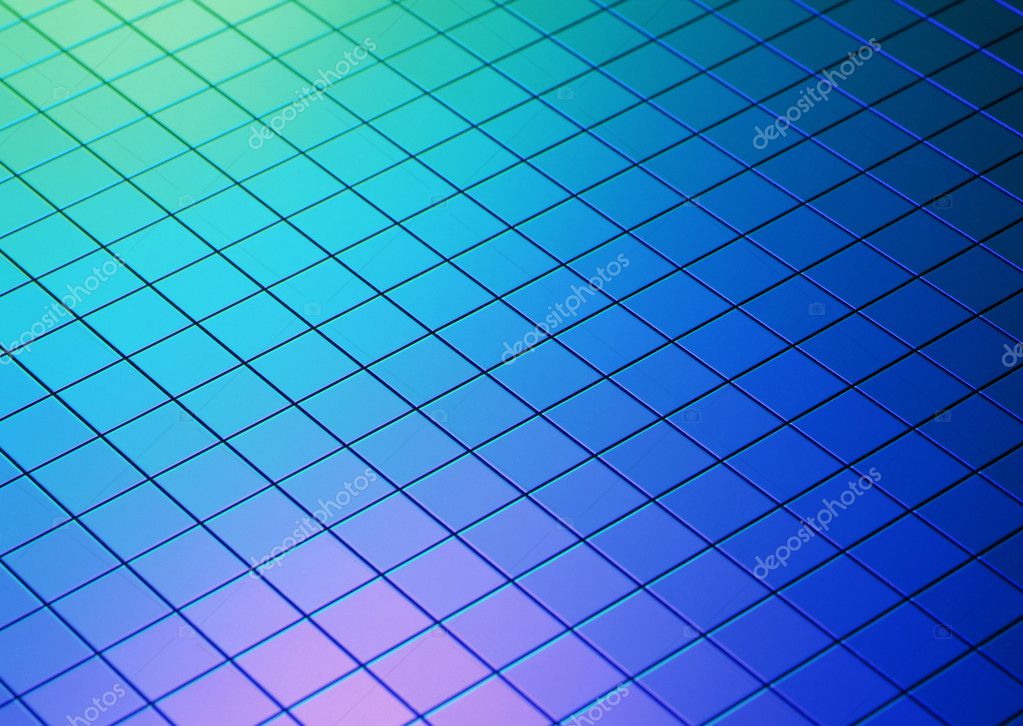 Просто помните, что использование чего-то модного в вечном дизайне может означать, что вам придется обновлять фон раньше, чем позже.
Просто помните, что использование чего-то модного в вечном дизайне может означать, что вам придется обновлять фон раньше, чем позже.
6. Получите анимацию
Анимированный фон сайта — это действительно хороший способ оживить ваш сайт. Просто не забудьте убедиться, что анимация тонкая, чтобы она не отвлекала от основного изображения или сообщений и не выходила за рамки переднего плана дизайна. Поскольку анимация обладает таким энергичным ощущением, хорошей идеей является включение тонкой цветовой палитры.
Удобный для пользователя анимированный фон сайта Адама Муфлихуна7. Перейти с градиентом
Да, тренды 90-х вернулись, в том числе та, что захватывает мир дизайна штурмом: градиенты. Также известные как цветовые переходы, градиенты представляют собой постепенное смешивание одного цвета с другим. Они визуально привлекательны и могут быть использованы в качестве отдельного фона или наложены поверх фотографии, чтобы действительно сделать ваш сайт популярным.
Фон сайта градиента от Impossible Bureau8. Сделайте его мобильным
Мы находимся в 2020 году. Даже если вы разрабатываете свой веб-сайт на настольном компьютере, правда в том, что большая часть онлайн-контента потребляется с мобильных устройств. Убедитесь, что вы учитываете следующие заповеди сайта, чтобы сделать ваш сайт мобильным:
- Сделайте свой сайт отзывчивым.
- Облегчить поиск информации, которую люди ищут.
- Не используйте Flash.
- Включите метатег области просмотра.
- Включите автозаполнение для форм.
- Сделайте ваши размеры кнопок достаточно большими, чтобы удобно работать на мобильных устройствах.
- Используйте шрифты большого размера.
- Сжатие ваших изображений и CSS.
При выборе фонового изображения веб-сайта убедитесь, что вы выбрали изображение, которое, вероятно, будет хорошо масштабироваться для небольших экранов. Например, действительно широкое изображение может не работать на портативном устройстве.
Например, действительно широкое изображение может не работать на портативном устройстве.
Как получить фон веб-сайта для вашего сайта мечты
—
Выбор правильного фона может превратить ваш сайт от посредственного до великолепного. Помните, что пользовательский опыт — это все, поэтому выбирайте цвета и изображения, которые говорят вашим посетителям, и обеспечьте, чтобы при выборе фонового изображения веб-сайта вы могли легко и просто читать текст поверх него.
Рассмотрите сплошные цвета фона, избегайте загроможденных изображений любой ценой и подумайте о включении тенденции, такой как градиент или геометрическая форма, чтобы оставаться современным и современным. Попробуйте свои силы в анимации, если вы действительно хотите выделиться из толпы, и всегда выбирайте фон, который хорошо масштабируется для небольших экранов.
Самое главное, помните, что в дизайне нет четких правил. На самом деле, лучшие дизайны вообще не придерживаются правил вообще. Самое главное — это опыт вашего пользователя. Используйте эти советы в качестве отправной точки и не бойтесь доверять своим художественным рефлексам.
Нужен удивительный дизайн для вашего сайта?
Наши талантливые дизайнеры могут сделать это.
Как сохранить фоновое изображение с веб-страницы
Я наткнулся на красивое изображение на веб-странице. Кажется, я не могу это скопировать. Похоже, это фоновое изображение. Как мне его сохранить?
Прейта Гой
Загрузить изображение с веб-страницы достаточно просто — все, что вам нужно, это программа веб-браузера, и в зависимости от того, какая из них используется, вы выбираете соответствующий вариант и сохраняете изображение в папке на своем компьютере. Если вы столкнулись с проблемами — да, даже в этом простом процессе могут быть некоторые препятствия — обратитесь за помощью, почему я не могу загрузить изображение с веб-страницы.
Рекламные ссылки
Однако могут встречаться случаи, когда в браузере не отображается опция « сохранить » при щелчке правой кнопкой мыши по изображению — это, друзья, совсем другая история!
А вот пример. Наведите на него курсор мыши и щелкните правой кнопкой мыши… предлагает ли ваш браузер прямой вариант сохранения изображения?
Наведите на него курсор мыши и щелкните правой кнопкой мыши… предлагает ли ваш браузер прямой вариант сохранения изображения?
Использование изображений на веб-страницах
Изображение в основном используется на веб-страницах двумя способами:
- как отдельные объекты.Это делается с помощью тега HTML
.
- в качестве фона других элементов страницы или, что чаще всего, веб-страницы в целом. Обычно разработчики используют каскадные таблицы стилей (CSS) для использования изображения в качестве фона, потому что это обеспечивает большую гибкость.
Теперь сохранение копии фона веб-страницы или изображения, которое использовалось в качестве фона элемента, является более сложной задачей. В зависимости от вашего веб-браузера параметры могут быть относительно простыми или действительно запутанными.Теперь мы рассмотрим, как сохранить фон веб-страницы с помощью самых популярных веб-браузеров на базе Windows — Internet Explorer, Firefox, Google Chrome, Safari и Opera.
Сохранение фона веб-страницы через Internet Explorer — веб-браузер Windows по умолчанию
Internet Explorer — это веб-браузер по умолчанию в операционной системе Windows, а также самый популярный из всех. Чтобы сохранить изображение, которое является фоном веб-страницы, вам просто нужно навести на него курсор мыши и выбрать опцию « Сохранить фон как… ».Просто и быстро! Internet Explorer также позволяет копировать фоновое изображение в буфер обмена с помощью параметра « Копировать фон ».
Сохранить фоновое изображение веб-страницы в Firefox
В Firefox вы не найдете прямой опции для сохранения фонового изображения. Вместо этого вам нужно сначала выбрать « Просмотр фонового изображения », который будет загружать ТОЛЬКО изображение в окне. Теперь вы можете скопировать изображение на жесткий диск, щелкнув его правой кнопкой мыши и выбрав « Сохранить изображение как… ».
Google Chrome — сохранение фонового изображения
Это двухэтапный процесс для сохранения фонового изображения в Google Chrome, потому что браузер не предоставляет прямых параметров при щелчке правой кнопкой мыши по изображению. Сначала вам нужно выбрать « Проверить элемент » из контекстного меню, которое открывает небольшое окно с большим количеством информации, и вы можете быть ошеломлены, если вы не веб-разработчик… Я понимаю. Но, используя немного здравого смысла, вы получите желаемое изображение. Например, поскольку мы знаем, что графика является фоном, вам нужно найти строку background-image в разделе стилей — см. Ниже.При нажатии на активную ссылку изображение загружается в новую вкладку, и вы можете затем сохранить его обычным способом (щелкните правой кнопкой мыши и выберите « Сохранить изображение как… ».
Сначала вам нужно выбрать « Проверить элемент » из контекстного меню, которое открывает небольшое окно с большим количеством информации, и вы можете быть ошеломлены, если вы не веб-разработчик… Я понимаю. Но, используя немного здравого смысла, вы получите желаемое изображение. Например, поскольку мы знаем, что графика является фоном, вам нужно найти строку background-image в разделе стилей — см. Ниже.При нажатии на активную ссылку изображение загружается в новую вкладку, и вы можете затем сохранить его обычным способом (щелкните правой кнопкой мыши и выберите « Сохранить изображение как… ».
Сохранить фон изображения веб-страницы в Safari и Opera
Как и в случае с Google Chrome, в Safari и Opera нет прямой опции для сохранения фона изображения веб-страницы. Единственный способ сделать это — просмотреть источник, найти URL-адрес изображения и загрузить его в отдельной вкладке.Очевидно, что для людей, не являющихся веб-разработчиками, это действительно сложная процедура. В любом случае, для пользователей Opera и Safari на платформе Windows я предлагаю использовать Internet Explorer (ваш браузер по умолчанию) для сохранения фонового изображения.
В моем браузере, как мне загрузить встроенное или фоновое изображение из веб-страница?
Этот контент был заархивирован и больше не поддерживается Университетом Индианы. Информация здесь может быть неточной, а ссылки могут быть недоступны или надежны.Встроенное изображение появляется рядом с текстом на веб-странице, в то время как фоновое изображение обычно появляется в виде мозаики за текст. Оба типа изображений могут быть в формате JPEG или Формат GIF. Вы можете использовать Internet Explorer, Firefox или Safari, чтобы загрузить встроенный или фоновое изображение, следуя инструкциям ниже.
На этой странице:
Internet Explorer
Чтобы загрузить встроенное изображение:
- Щелкните правой кнопкой мыши изображение, которое хотите загрузить, а затем щелкните
.

- Выберите место, в которое вы хотите сохранить изображение, и щелкните.
Чтобы загрузить фоновое изображение, щелкните правой кнопкой мыши фоновое изображение, которое вы
хотите скачать и нажмите. А Сохранить изображение Откроется диалоговое окно , позволяющее
выберите каталог, в котором вы хотите сохранить изображение.
К началу
Firefox
Чтобы загрузить встроенный образ:
- Щелкните правой кнопкой мыши изображение, которое хотите загрузить, и выберите.
- Выберите место, в которое вы хотите сохранить изображение, и затем щелкните.
Чтобы загрузить фоновое изображение, щелкните фоновое изображение правой кнопкой мыши. вы хотите скачать. Щелкните, а затем следуйте инструкциям по загрузке встроенного изображения.
К началу
Safari
Чтобы загрузить встроенное изображение, щелкните и перетащите изображение на рабочий стол.
или к документу в другом приложении. Вы также можете Ctrl — щелкните изображение и выберите либо или.
Чтобы загрузить фоновое изображение, Ctrl -щелкните или щелкните правой кнопкой мыши
изображение и в появившемся меню выберите
или же . Найдите URL-адрес
фоновое изображение в теге
К началу
Ускорение загрузки фоновых изображений | Малый бизнес
Фоновое изображение значительно увеличивает визуальную привлекательность веб-страницы.Однако загрузка изображения больших размеров может занять много времени при медленном соединении, и если вы поместите код фонового изображения в раздел
документа HTML, это может задержать загрузку основного содержимого страницы. Выберите метод уменьшения размера изображения и оптимизации исходного кода веб-страницы, чтобы браузер посетителя мог загружать основное содержимое страницы во время загрузки фонового изображения. Затем настройте свой веб-сервер для кэширования изображения на компьютере посетителя.
Выберите метод уменьшения размера изображения и оптимизации исходного кода веб-страницы, чтобы браузер посетителя мог загружать основное содержимое страницы во время загрузки фонового изображения. Затем настройте свой веб-сервер для кэширования изображения на компьютере посетителя.Преобразуйте фоновое изображение в формат JPG и сожмите его, чтобы уменьшить его размер. Преобразование фонового изображения PNG в JPG может привести к получению изображения значительно меньшего размера, которое выглядит практически идентичным. Многие бесплатные программы для редактирования изображений, такие как GIMP и Paint.net, могут конвертировать файл PNG в JPG, позволяя выбрать коэффициент сжатия, который уравновешивает размер файла и качество изображения.
Используйте мозаику для повторения небольшого изображения во всех направлениях вместо использования фона, состоящего из одного большого изображения.Добавьте следующий код после тега
HTML-документа:В качестве альтернативы используйте следующий код для отображения большего изображения без мозаичного отображения:
Замените «www.website.com/background.jpg» URL-адресом желаемого фонового изображения. Если вы хотите использовать фоновое изображение, которое невозможно выложить плиткой, лучше всего использовать CSS для размещения кода для создания изображения в разделе документа
, потому что это позволяет браузеру начать загрузку текста в разделе, даже если фоновое изображение еще не загружено.Используйте сплошной цвет вместо изображения для фона страницы. Браузеры могут отображать сплошные цвета без загрузки данных, что значительно сокращает время загрузки. Добавьте следующий код после тега
:Замените «#FFFFFF» шестнадцатеричным кодом желаемого цвета.
Подключайтесь непосредственно к вашему веб-серверу с помощью FTP-клиента, такого как FileZilla.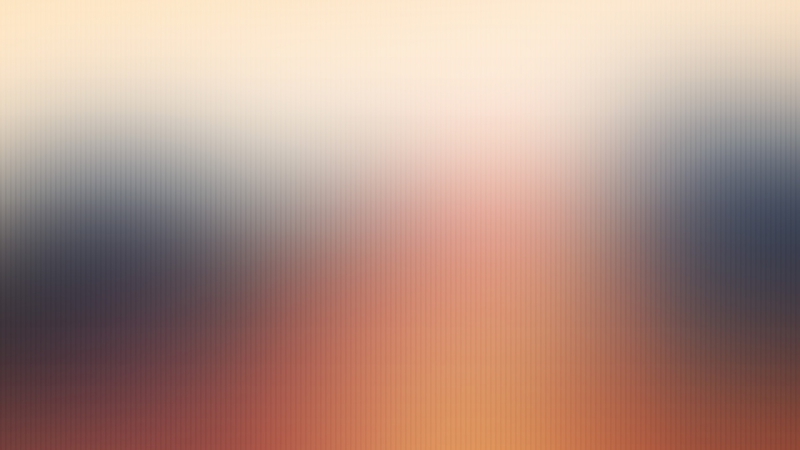 В корневом каталоге HTML — обычно wwwroot или public_html — найдите и загрузите файл «.HTACCESS». Если вы не видите файл с таким именем, создайте его с помощью Блокнота. Добавьте следующий код в начало файла перед его загрузкой на сервер:
В корневом каталоге HTML — обычно wwwroot или public_html — найдите и загрузите файл «.HTACCESS». Если вы не видите файл с таким именем, создайте его с помощью Блокнота. Добавьте следующий код в начало файла перед его загрузкой на сервер:
Набор заголовков Истекает «Sun, 1 Jan 2017 20:00:00 GMT»
Это указывает веб-браузеру посетителя кэшировать фоновое изображение вашего веб-сайта на локальном компьютере и отображать его прямо с жесткого диска после его однократной загрузки с вашего сервера.Измените дату по желанию.
Список литературы
Ресурсы
Биография писателя
Джейсон Артман был техническим писателем с тех пор, как начал работать в этой области в 1999 году, когда учился в Университете штата Мичиган. Артман опубликовал множество статей для различных веб-сайтов, охватывающих широкий спектр компьютерных тем, включая оборудование, программное обеспечение, игры и гаджеты.
Расширенное управление фоновыми изображениями с помощью CSS • Code The Web
Фоновые изображения могут сделать больше, чем вы думаете — узнать о классных способах управления фоновыми изображениями с помощью CSS…
Начало работы
Я думаю, что лучше всего учиться на практике, поэтому я настоятельно рекомендую следовать всем своим урокам. Чтобы продолжить, начните с создания новой папки проекта с индексом .html и файлы style.css в нем. Добавьте следующий код в свой index.html :
Расширенные фоновые изображения CSS ДЕМО
Фоновые изображения
Изображение, которое я буду использовать для демонстраций в этой статье, следующее:
И добавьте фоновое изображение к элементу body в вашем стиле . file: css
css
body {
высота: 150vh;
background-image: url ('https://codetheweb.blog/assets/img/posts/css-advanced-background-images/mountains.jpg');
}
Если вы не знаете, как использовать свойство background-image , сначала проверьте здесь — я буду здесь, когда вы вернетесь!
Причина, по которой корпус имеет высоту , заключается в том, что мы можем прокручивать нашу страницу — вы увидите, почему это актуально позже в руководстве. 150vh в основном означает 150% высоты окна просмотра.
Когда вы открываете HTML-файл в браузере, он должен выглядеть так:
Если ваш файл выглядит правильно, давайте продолжим!
Помимо свойства background-image , существует множество свойств, которые изменяют способ отображения background-image :
-
background-size -
background-position -
background -repeat -
background-size
В этой статье я рассмотрю каждый из них по отдельности… Давайте приступим!
размер фона
Помните исходное изображение?
Однако на нашей странице небо очень увеличено!
Это связано с тем, что по умолчанию для фонового изображения заданы фактические размеры изображения ( 4272 пикселей, на 2848 пикселей, )
Давайте исправим это!
Свойство background-size может быть установлено как , покрытие , содержит или любое значение единицы (например. 1500 пикселей ).
background-size: cover устанавливает размер изображения так, чтобы оно покрыло весь элемент (в данном случае body ).
background-size: contain гарантирует, что все фоновое изображение показано в элементе.
В этом случае мы хотим использовать cover — таким образом мы можем видеть большую часть изображения, но оно будет покрывать весь экран! Давайте попробуем:
body {
высота: 150vh;
background-image: url ('https: // codetheweb. blog / assets / img / posts / css-advanced-background-images / mountains.jpg ');
размер фона: обложка;
}
blog / assets / img / posts / css-advanced-background-images / mountains.jpg ');
размер фона: обложка;
}
Результат:
Если вы прокрутите вниз, вы увидите большую часть изображения — это потому, что оно закрывает элемент body (что составляет 150% от высоты области просмотра), а не фактический экран.
Вы также можете установить background-size на фактическое значение — измените свой CSS на это:
body {
высота: 150vh;
background-image: url ('https: // codetheweb.blog / assets / img / posts / css-advanced-background-images / mountains.jpg ');
размер фона: 2000 пикселей;
}
Результат:
Опять же, если вы прокрутите вниз, вы увидите немного больше изображения.
прикрепление фона: фиксированное
прикрепление фона: фиксированное; используется для того, чтобы изображение оставалось на том же месте при прокрутке вниз. Это что-то вроде позиции : фиксированная , но для фоновых изображений. Давайте попробуем и посмотрим, что он делает:
body {
высота: 150vh;
background-image: url ('https: // codetheweb.blog / assets / img / posts / css-advanced-background-images / mountains.jpg ');
размер фона: 2000 пикселей;
background-attachment: исправлено;
}
Теперь, когда вы прокручиваете страницу вниз, фоновое изображение не перемещается вместе с ним:
ВАЖНО:
Прежде чем продолжить, удалите строкуbackground-attachment: fixed, чтобы мы могли сосредоточиться на других свойствах. Ваш CSS должен выглядеть так:body { высота: 150vh; background-image: url ('https: // codetheweb.blog / assets / img / posts / css-advanced-background-images / mountains.jpg '); размер фона: 2000 пикселей; }
background-position
Как вы можете видеть, отображается не все изображение — но какая часть отображается как ?
Что, если мы хотим показать центр изображения?
Здесь мы можем использовать свойство background-position :
body {
высота: 150vh;
background-image: url ('https://codetheweb. blog/assets/img/posts/css-advanced-background-images/mountains.jpg ');
размер фона: 2000 пикселей;
background-position-x: center;
background-position-y: center;
}
blog/assets/img/posts/css-advanced-background-images/mountains.jpg ');
размер фона: 2000 пикселей;
background-position-x: center;
background-position-y: center;
}
Результат:
background-position-x и background-position-y используются для позиционирования изображения по горизонтали ( x ) и вертикали ( y ).
Допустимые значения для background-position-x :
И для background-position-y :
Кроме того, оба принимают числовые значения, например 200px .Они рассчитываются от правого верхнего угла. Так, например, background-position-x из 500px будет 500px слева, а background-position-y из 300px будет 300px сверху.
А пока оставим оба значения как center … (хотя вы можете поиграть, если хотите 😉)
background-repeat
Вы знаете эти мозаичные фоны? Часто это выглядит некрасиво, но может хорошо работать с повторяющимися текстурами.В данном случае мы просто воспользуемся нашим изображением горы, чтобы мозаика была более очевидной. Давайте посмотрим, что происходит, когда мы размещаем изображение мозаикой:
body {
высота: 150vh;
background-image: url ('https://codetheweb.blog/assets/img/posts/css-advanced-background-images/mountains.jpg');
размер фона: 500 пикселей;
background-position-x: center;
background-position-y: center;
}
Результат:
Подождите, что? Но это же грабеж! Мы даже не использовали background-repeat !
Это связано с тем, что для фона повторение фона включено по умолчанию.Единственная причина, по которой этого не произошло раньше, заключалась в том, что наше изображение было настолько большим, что его не нужно было разбивать.
Свойство background-repeat имеет два основных значения: repeat и no-repeat . Это так просто!
Это так просто!
По умолчанию для background-repeat установлено значение repeat , поэтому обычно вам не нужно это использовать. Однако что, если вы хотите отключить плитку? Давайте попробуем:
body {
высота: 150vh;
background-image: url ('https: // codetheweb.blog / assets / img / posts / css-advanced-background-images / mountains.jpg ');
размер фона: 500 пикселей;
background-position-x: center;
background-position-y: center;
фон-повтор: без повторения;
}
Результат:
(причина того, что изображение находится в нижней части экрана, состоит в том, что высота тела составляет 150%, помните?)
Итак, мы идем! Вот как работает свойство background-repeat в CSS!
Несколько фонов
Вы заметите, что теперь вокруг нашего изображения появился уродливый белый цвет.Что, если бы мы хотели сделать это, скажем, оранжевым? Вы не поверите, но на самом деле вы можете указать несколько фонов в CSS!
Первый фон будет помещен на экран, а остальные фоны будут наложены поверх него.
Итак, попробуем! Помните, что background-color: orange идет первым, потому что мы хотим, чтобы он был под image:
body {
высота: 150vh;
цвет фона: оранжевый;
background-image: url ('https: // codetheweb.blog / assets / img / posts / css-advanced-background-images / mountains.jpg ');
размер фона: 500 пикселей;
background-position-x: center;
background-position-y: center;
фон-повтор: без повторения;
}
Результат:
Заключение
Хорошо, поехали! Вы только что узнали много интересных вещей, которые можно делать с фоновыми изображениями, и эти свойства очень часто пригодятся. Если у вас есть отзывы или вам нужна помощь, напишите мне в комментариях.
Также, если вам понравилась эта статья, я был бы рад, если бы вы поделились ею или подписались на информационный бюллетень. Создание блога (25 000 слов и их количество) требует много времени и усилий, и я был бы очень признателен, если бы вы сделали одно (или оба!) Из этих вещей.
Создание блога (25 000 слов и их количество) требует много времени и усилий, и я был бы очень признателен, если бы вы сделали одно (или оба!) Из этих вещей.
Удачи, увидимся в следующий раз, где я расскажу о различных типах модулей в CSS и о том, что они делают — их гораздо больше, чем вы думаете!
Ленивая загрузка изображений
• Обновлено
Появляется в: Быстрое время загрузки Изображения могут отображаться на веб-странице, поскольку они встроены в HTML как элементы или как фоновые изображения CSS.В этом посте вы узнаете, как отложить загрузку обоих типов изображений.
Встроенные изображения #
Наиболее распространенными кандидатами на отложенную загрузку являются изображения, используемые в элементах . Для встроенных изображений у нас есть три варианта отложенной загрузки, которые можно использовать в комбинации для лучшей совместимости между браузерами:
Использование отложенной загрузки на уровне браузера #
Chrome и Firefox поддерживают отложенную загрузку с загрузкой атрибут. Этот атрибут можно добавить к элементам , а также к элементам



 blog / assets / img / posts / css-advanced-background-images / mountains.jpg ');
размер фона: обложка;
}
blog / assets / img / posts / css-advanced-background-images / mountains.jpg ');
размер фона: обложка;
}
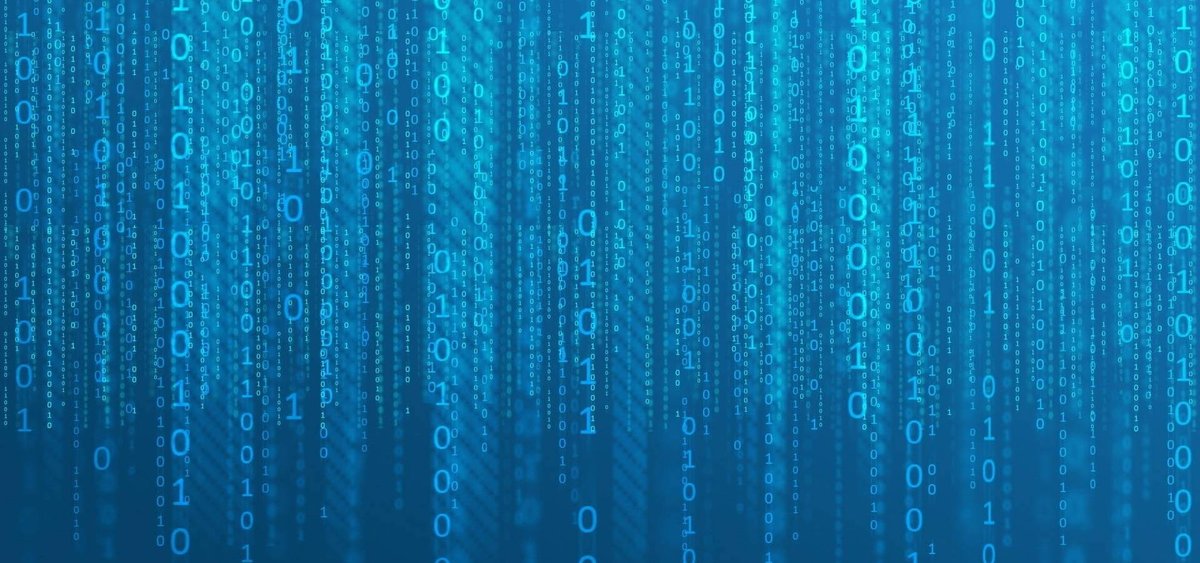 blog/assets/img/posts/css-advanced-background-images/mountains.jpg ');
размер фона: 2000 пикселей;
background-position-x: center;
background-position-y: center;
}
blog/assets/img/posts/css-advanced-background-images/mountains.jpg ');
размер фона: 2000 пикселей;
background-position-x: center;
background-position-y: center;
}